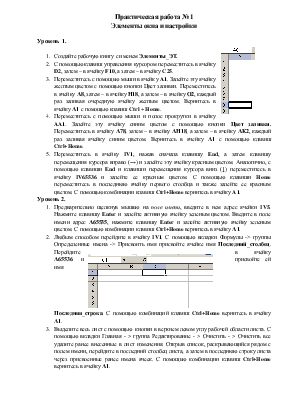
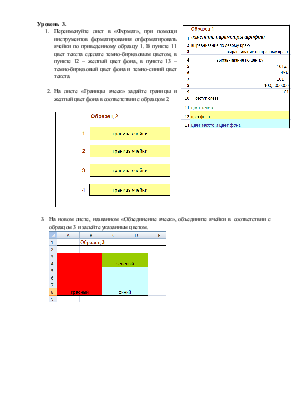
Практическая работа № 1
Элементы окна и настройки
Уровень 1.
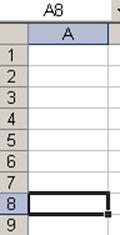
1. Создайте рабочую книгу с именем Элементы_ЭТ.
2. С помощью клавиш управления курсором переместитесь в ячейку D2, затем – в ячейку F10, а затем – в ячейку C25.
3. Переместитесь с помощью мыши в ячейку A1. Залейте эту ячейку желтым цветом с помощью кнопки Цвет заливки. Переместитесь в ячейку А8, затем – в ячейку Н18, а затем – в ячейку О2, каждый раз заливая очередную ячейку желтым цветом. Вернитесь в ячейку А1 с помощью клавиш Ctrl + Home.
4. Переместитесь с помощью мыши и полос прокрутки в ячейку AA1. Залейте эту ячейку синим цветом с помощью кнопки Цвет заливки. Переместитесь в ячейку А78, затем – в ячейку АН18, а затем – в ячейку АК2, каждый раз заливая ячейку синим цветом. Вернитесь в ячейку А1 с помощью клавиш Ctrl+Home.
5. Переместитесь в ячейку IV1, нажав сначала клавишу End, а затем клавишу перемещения курсора вправо (→) и залейте эту ячейку красным цветом. Аналогично, с помощью клавиши End и клавиши перемещения курсора вниз (↓) переместитесь в ячейку IV65536 и залейте ее красным цветом. С помощью клавиши Home переместитесь в последнюю ячейку первого столбца и также залейте ее красным цветом. С помощью комбинации клавиш Ctrl+Home вернитесь в ячейку A1.
Уровень 2.
1. Предварительно щелкнув мышью на поле имени, введите в нем адрес ячейки IV5. Нажмите клавишу Enter и залейте активную ячейку зеленым цветом. Введите в поле имени адрес А65535, нажмите клавишу Enter и залейте активную ячейку зеленым цветом. С помощью комбинации клавиш Ctrl+Home вернитесь в ячейку А1.
2. 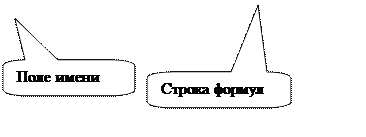
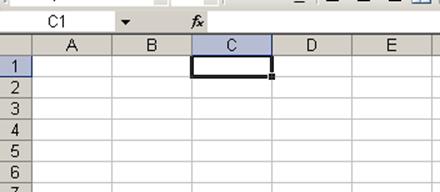 Любым способом
перейдите в ячейку IV1. С помощью вкладки
Формулы -> группы Определенные имена -> Присвоить имя присвойте ячейке имя Последний_столбец.
Перейдите в ячейку А65536 и присвойте ей имя Последняя_строка. С
помощью комбинаций клавиш Ctrl+Home вернитесь в ячейку А1.
Любым способом
перейдите в ячейку IV1. С помощью вкладки
Формулы -> группы Определенные имена -> Присвоить имя присвойте ячейке имя Последний_столбец.
Перейдите в ячейку А65536 и присвойте ей имя Последняя_строка. С
помощью комбинаций клавиш Ctrl+Home вернитесь в ячейку А1.
3. Выделите весь лист с помощью кнопки в верхнем левом углу рабочей области листа. С помощью вкладки Главная - > группа Редактирование - > Очистить - > Очистить все удалите ранее внесенные в лист изменения. Открыв список, раскрывающийся рядом с полем имени, перейдите в последний столбец листа, а затем в последнюю строку листа через присвоенные ранее имена ячеек. С помощью комбинации клавиш Ctrl+Home вернитесь в ячейку А1.
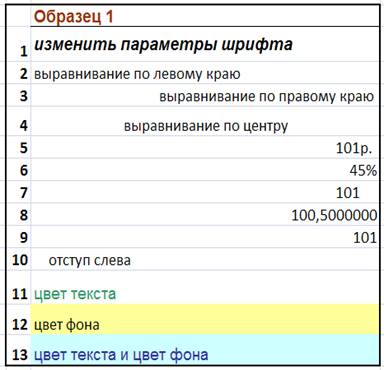 Уровень 3.
Уровень 3.
1. Переименуйте лист в «Формат», при помощи инструментов форматирования отформатировать ячейки по приведенному образцу 1. В пункте 11 цвет текста сделате темно-бирюзовым цветом, в пункте 12 – желтый цвет фона, в пункте 13 – темно-бирюзовый цвет фона и темно-синий цвет текста.
2. На листе «Границы ячеек» задайте границы и желтый цвет фона в соответствии с образцом 2.
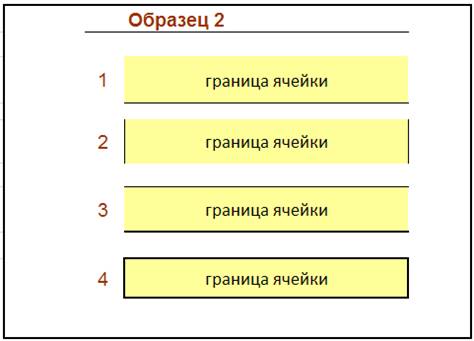
3. На новом листе, названном «Объединение ячеек», объедините ячейки в соответствии с образцом 3 и залейте указанным цветом.
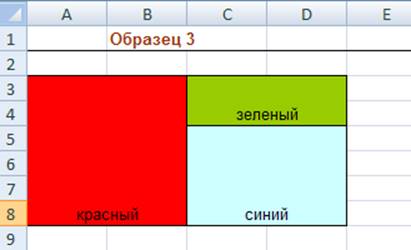
Уважаемый посетитель!
Чтобы распечатать файл, скачайте его (в формате Word).
Ссылка на скачивание - внизу страницы.